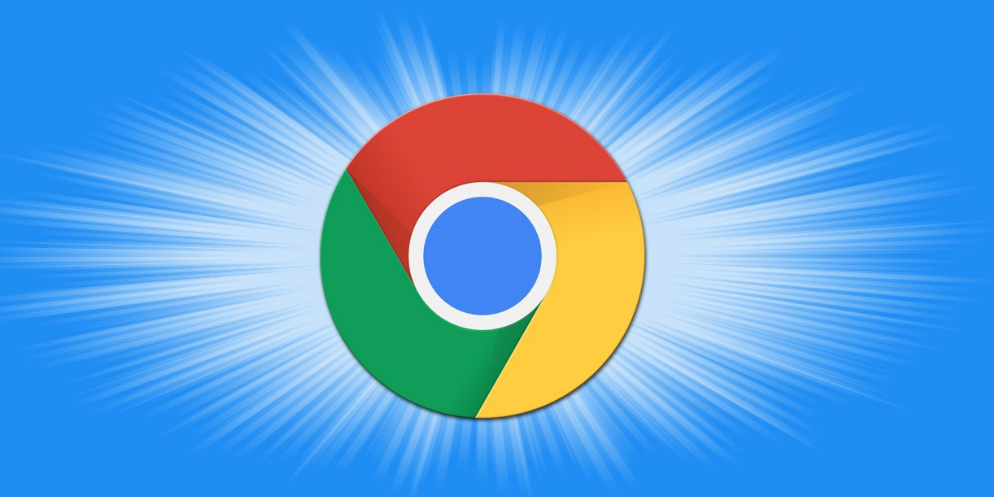
如何使用 Google Drive 在 Gmail 上共享大文件?
在现代工作和生活中,文件共享已经成为一种常态。尤其是当我们需要通过电子邮件发送大文件时,常常会遇到附件大小的限制。对于 Gmail 用户而言,Google Drive 提供了一种便捷而高效的方式来共享大文件。接下来,我们将详细探讨如何使用 Google Drive 在 Gmail 上共享大文件的方法。
首先,确保你拥有 Google 账号,并且已经在设备上安装了 Google Drive 应用。Google Drive 提供了15GB的免费存储空间,用户可利用这一空间来存储和管理文件。
步骤一:将文件上传至 Google Drive
1. 打开 Google Drive(可通过浏览器访问 drive.google.com,或在手机上打开 Drive 应用)。
2. 点击页面左上角的“新建”按钮。
3. 在弹出的选项中选择“文件上传”或“文件夹上传”,根据需要将要共享的大文件上传。
4. 上传完成后,你将在我的驱动器中看到这个文件。
步骤二:生成共享链接
1. 找到刚上传的文件,右键点击该文件。
2. 在下拉菜单中选择“获取链接”。
3. 默认情况下,链接的共享权限可能是“受限”。为了方便收件人访问,你可以点击“更改”为有链接的人可以查看,或设置为更严格的权限,如仅限某些用户。
4. 点击“复制链接”,然后关闭设置窗口。
步骤三:在 Gmail 中插入共享链接
1. 打开 Gmail,点击左上角的“撰写”按钮以创建新邮件。
2. 在收件人框中输入邮箱地址,在主题和正文中写上相关信息。
3. 在邮件正文中,粘贴刚才复制的 Google Drive 共享链接。可以附上简短的说明,以便收件人了解文件内容。
4. 如果需要,还可以直接从 Google Drive 插入文件。在撰写邮件时,点击下方的 Google Drive 图标,选择文件并插入至邮件中。
步骤四:发送邮件
在确保信息无误后,点击“发送”按钮。这时,收件人将能够收到包含大文件链接的邮件,点击链接即可直接访问文件。
总结:
通过 Google Drive,用户可以轻松共享超出 Gmail 附件大小限制的大文件。无论是工作文档、照片,还是其他重要文件,Google Drive 都为用户提供了一个安全、快速的共享解决方案。掌握了这些步骤之后,便能高效地与同事、朋友或客户进行文件交互,提高工作和交流的效率。











